Pencarian Oculus adalah headset VR mandiri revolusioner yang memungkinkan Anda berjalan-jalan di dunia maya tanpa kabel dunia nyata yang mengganggu gaya Anda. Namun, jika Anda ingin merasakan game PC VR nirkabel mutakhir di Quest, satu-satunya pilihan Anda adalah kabel USB dan fitur Tautan Oculus. Itu tidak lagi benar, dengan PC VR nirkabel ditawarkan sebagai fitur Virtual Desktop untuk Quest.

Apa itu Virtual Desktop?
Desktop Virtual adalah aplikasi untuk Oculus Quest yang memungkinkan Anda melihat desktop PC dalam lingkungan VR secara nirkabel melalui Wi-Fi. Anda dapat memiliki layar sebesar yang Anda suka, mengubah tampilan kantor Anda, dan biasanya menggunakan headset VR Anda sebagai pengganti total untuk monitor fisik Anda. Ini bagus untuk privasi dan tentu saja saat Anda bepergian dengan laptop Anda bisa lebih nyaman daripada melakukan tugas-tugas tertentu di layar laptop kecil.

Ada juga versi Virtual Desktop untuk komputer desktop yang dimaksudkan untuk digunakan dengan Oculus Rift dan headset VR berkabel lainnya. Artikel ini hanya membahas aplikasi Oculus Quest saja.
Yang Anda Butuhkan
Agar game PC VR nirkabel Anda berfungsi, Anda memerlukan beberapa komponen utama:
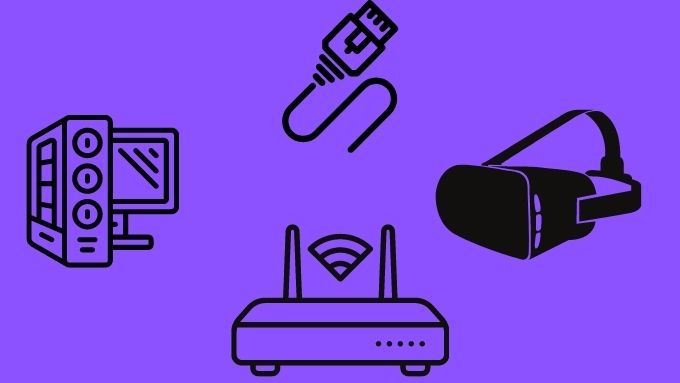
Virtual Desktop juga tersedia dalam bentuk beta untuk macOS, tetapi ini tidak mendukung game VR, terutama karena Game VR tidak didukung di macOS saat ini.
Pengaturan Perangkat Keras yang Disarankan
VR Nirkabel menggunakan Desktop Virtual di Oculus Quest akan bekerja dengan berbagai macam pengaturan perangkat keras, tetapi beberapa konfigurasi akan kurang stabil dan halus daripada yang lain. Itu mungkin tidak terlalu penting ketika menggunakan Virtual Desktop untuk menjelajah web, menonton film, atau produktivitas. Namun, untuk game PC VR nirkabel, transmisi latensi rendah sangatlah penting.
Seperti yang disebutkan dalam daftar persyaratan di bagian sebelumnya, sangat disarankan agar Anda menghubungkan komputer yang menjalankan game secara langsung ke router menggunakan kabel Ethernet. Selanjutnya, headset Quest sebaiknya dihubungkan ke router menggunakan jaringan nirkabel 5Ghz. Anda juga harus cukup dekat dengan router untuk mendapatkan sinyal kuat yang tidak terhalang.
Router kelas atas dengan CPU yang lebih kuat cenderung memberikan pengalaman yang lebih baik. Atau Anda dapat mencoba menjaga lalu lintas jaringan lain seminimal mungkin saat berada dalam realitas virtual.
Beberapa pengguna telah menggunakan router 5Ghz khusus ke komputer mereka melalui Ethernet, sehingga seluruh router hanya didedikasikan untuk menangani VR lalu lintas data. Jika Anda memiliki router cadangan, ini mungkin patut dicoba.
Mendapatkan Game VR PC Nirkabel di Desktop Virtual: Langkah-demi-Langkah
Kami akan berasumsi bahwa Anda tidak menginstal dan mengonfigurasi perangkat lunak apa pun, mulai hanya dengan perangkat keras yang terpasang:
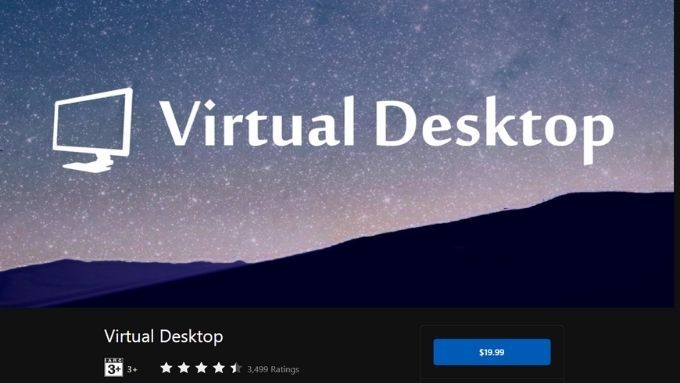
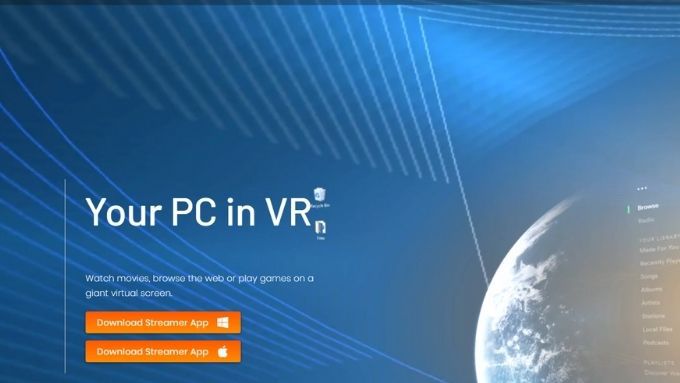
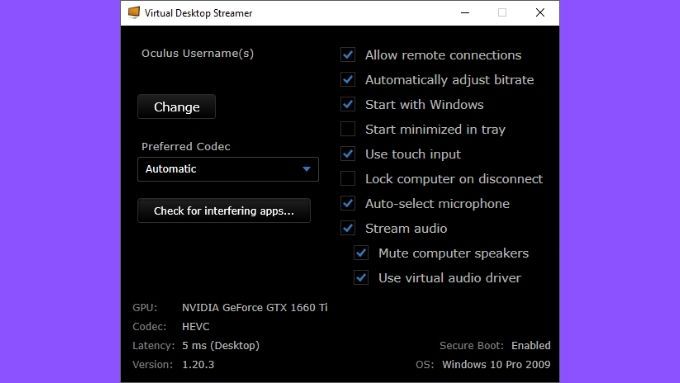
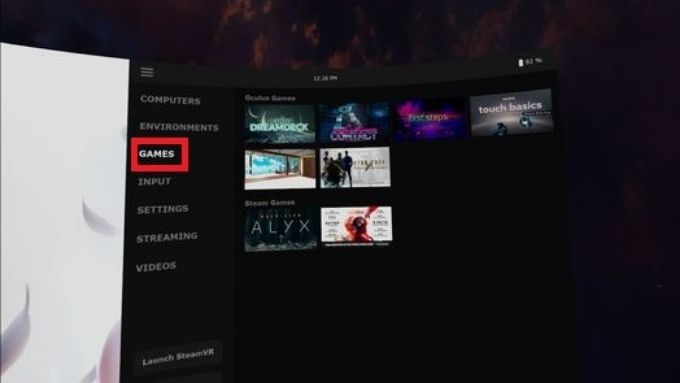
Anda juga dapat meluncurkan VR Anda dengan mudah game dari desktop itu sendiri seperti biasanya. Virtual Desktop seharusnya mendeteksi bahwa game tersebut meminta headset VR dan mengambil alih melalui WiFi.
Menggunakan Oculus Air Link
Sampai saat ini, satu-satunya cara untuk mengaktifkan fungsi VR nirkabel ini Virtual Desktop adalah untuk membeli aplikasi dan kemudian sideload versi alternatif yang menambahkan fungsi. Ini bukan sesuatu yang nyaman dilakukan semua orang, jadi sangat bagus bahwa Anda sekarang dapat memainkan PC VR nirkabel tanpa kerumitan itu.
Namun, pada waktu yang hampir bersamaan dengan fitur tersebut diluncurkan ke dalam aplikasi- menyimpan versi Virtual Desktop, Oculus sendiri telah merilis fungsi VR PC nirkabel resmi untuk Quest 2 yang disebut Oculus Air Link.
Kami telah menulis sebelumnya tentang Oculus Link berbasis USB dan ini hampir sama tanpa kabel. Saat ini, fitur tersebut masih dalam versi beta dan Anda hanya dapat menemukannya di bagian fitur eksperimental dari pengaturan Quest Anda.
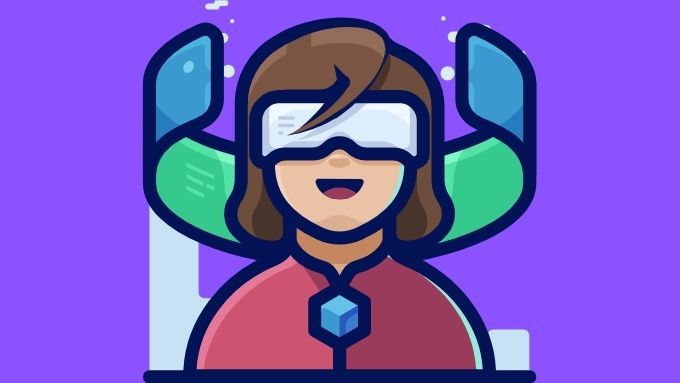
Jika Anda memiliki Quest 2, tidak ada salahnya dalam mencoba tautan Oculus Air untuk melihat apakah itu berfungsi lebih baik daripada Virtual Desktop untuk Anda. Kami memiliki perasaan bahwa Oculus mungkin akan memiliki solusi yang lebih halus pada akhirnya.
Jika Anda masih memiliki Quest generasi pertama, maka Virtual Desktop adalah satu-satunya game di kota ini. Kecuali jika Oculus memutuskan untuk membuatnya bekerja pada perangkat keras mereka yang lebih lama.
Memainkan Game Non-VR
Mudah-mudahan Anda sekarang telah mengalami sendiri kejayaan PC VR nirkabel, tetapi jangan' jangan lupa bahwa Anda juga dapat memainkan game non-VR di Virtual Desktop! Game biasa dapat dimainkan di monitor virtual semudah Anda melakukan pekerjaan kantor yang membosankan.